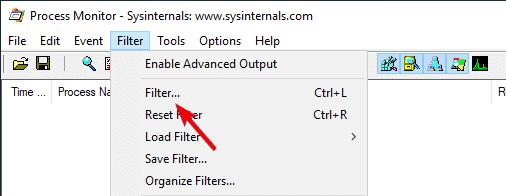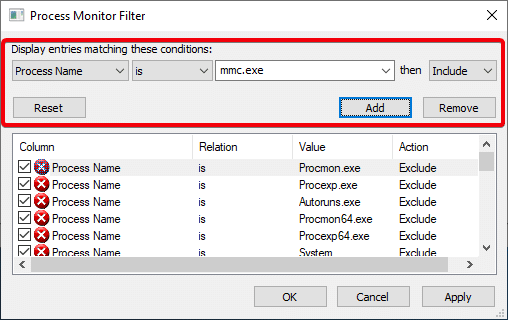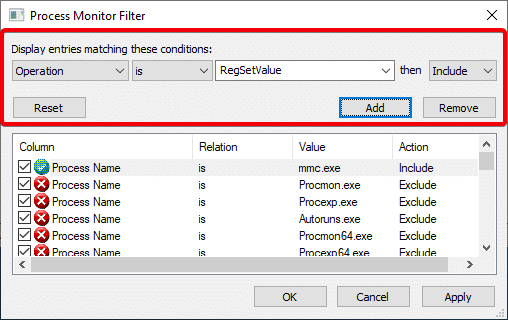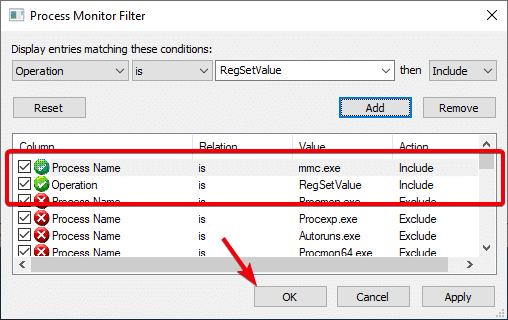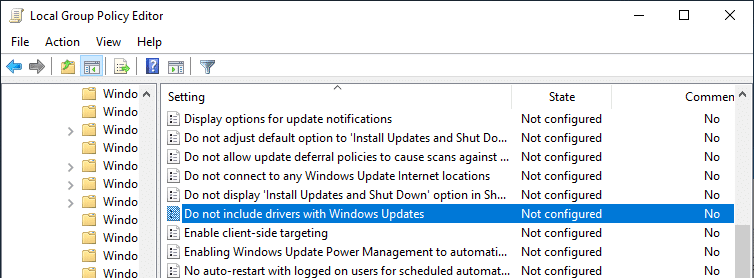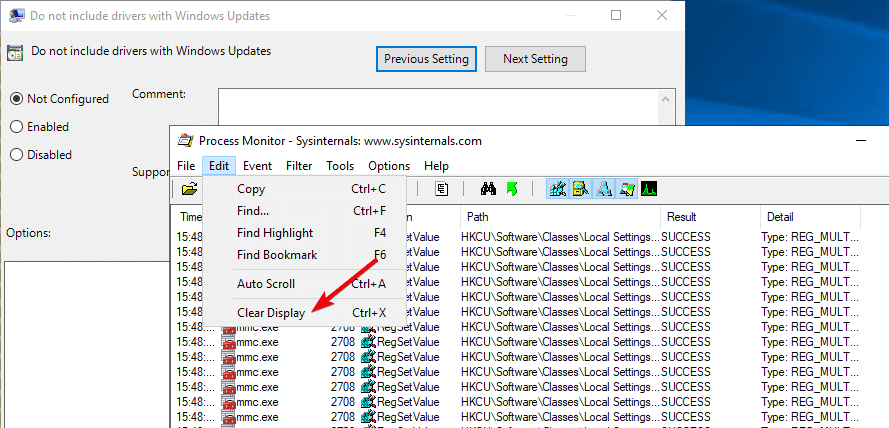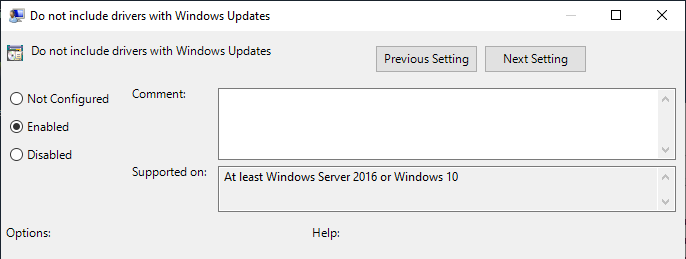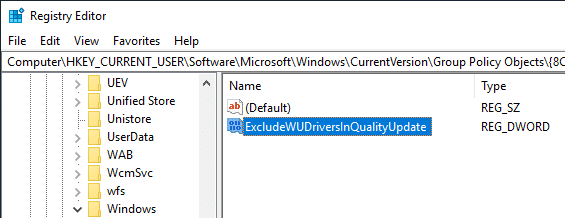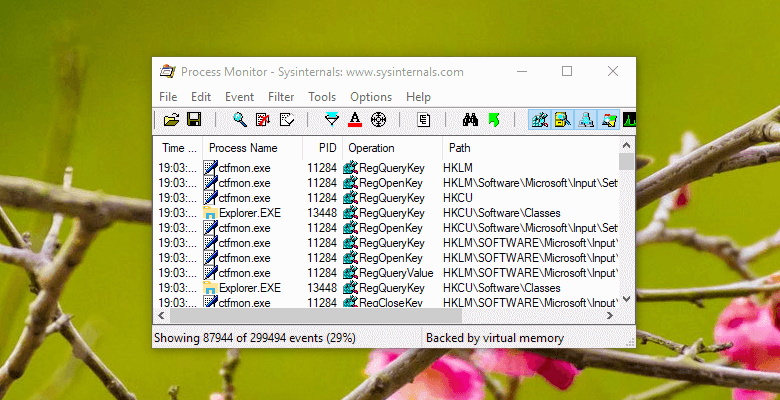
La plupart du temps, chaque fois que vous modifiez un objet de stratégie de groupe, Windows crée et/ou modifie en fait des valeurs de registre. Si vous voulez savoir quels paramètres de registre sont modifiés en arrière-plan lorsque vous modifiez un objet de stratégie, vous pouvez le faire assez facilement. Apprenons comment.
Noter: pour cet article, il est supposé que vous savez déjà ce qu’est le registre Windows et ses différents composants comme les clés, les valeurs, les types de valeur, les données de valeur, etc.
Contenu
1. Utiliser le site Web de recherche de stratégie de groupe
Microsoft dispose d’un site Web dédié pour rechercher et trouver des informations sur les objets de stratégie de groupe. Ce site Web donne non seulement une variété de détails sur chaque objet de stratégie de groupe disponible, mais montre également quelles modifications de registre sont apportées lorsque vous modifiez un objet de stratégie.
1. Tout d’abord, rendez-vous sur le site Web de recherche de stratégie de groupe et utilisez la barre de recherche pour trouver la stratégie que vous souhaitez modifier.
2. Par exemple, je souhaite modifier la politique d’utilisation biométrique. J’ai recherché et sélectionné cette politique. Dès que vous sélectionnez la stratégie, vous verrez un tas d’informations sur cet objet particulier sur le panneau de droite.
3. Dans la section Détails, vous verrez la clé de registre en cours de modification juste à côté de l’en-tête « Clé de registre ». Le nom de la valeur de registre est spécifié juste à côté de l’en-tête « Valeur ». Pour les données de valeur, vous les trouverez au bas de la section « Explication ».
4. Lorsque vous rassemblez les trois, vous obtenez une image complète des clés et valeurs de registre en cours de modification. Dans mon cas, une valeur dword ou qword appelée « Enabled » est créée sous la clé « HKLMSOFTWAREPoliciesMicrosoftBiometrics », et sa valeur est définie sur « 1 » si l’objet de stratégie est activé et « 0 » si le l’objet de stratégie est désactivé.
C’est aussi simple que ça.
2. Utilisez Process Monitor pour rechercher les modifications du registre
Parfois, vous ne trouverez pas les détails du registre ou l’objet de stratégie cible sur le site Web de recherche de stratégie de groupe. Dans ces cas, vous pouvez utiliser le moniteur de processus SysInternals pour effectuer le travail. Ce petit logiciel surveillera et affichera les modifications apportées au registre.
1. Tout d’abord, téléchargez Process Monitor, extrayez-le sur votre bureau, faites un clic droit dessus et sélectionnez « Exécuter en tant qu’administrateur ».
2. Par défaut, le moniteur de processus affichera tous les processus. Étant donné que nous n’avons besoin que de surveiller la politique de groupe, nous devons filtrer tout le reste. Pour ce faire, sélectionnez l’option « Filtre » dans le menu « Filtre ».
3. Dans la section « afficher les entrées correspondant à ces conditions », vous verrez un tas de menus déroulants. Sélectionnez « Nom du processus » dans le premier menu déroulant, « est » dans le deuxième menu déroulant, tapez « mmc.exe » dans le troisième menu déroulant et « Inclure » dans le quatrième menu déroulant. Cliquez sur le bouton Ajouter pour ajouter le filtre.
4. Nous devons créer un autre filtre. Sélectionnez « Opération » dans le premier menu déroulant, « est » dans le deuxième menu déroulant, sélectionnez « RegSetValue » dans le troisième menu déroulant et « Inclure » dans le quatrième menu déroulant. Cliquez sur le bouton Ajouter pour ajouter le filtre.
5. Une fois que vous avez terminé, voici à quoi cela devrait ressembler dans la fenêtre Filtre. Cliquez sur le bouton « OK » pour appliquer le filtre.
6. Après avoir appliqué le filtre, ouvrez l’éditeur de stratégie de groupe, recherchez la stratégie que vous souhaitez modifier et double-cliquez dessus.
7. N’apportez pas encore de modifications à la politique. Si vous regardez Process Monitor, vous verrez qu’il a déjà suivi une énorme liste d’événements liés à la stratégie de groupe. Étant donné que nous ne sommes intéressés que par le changement de registre effectué par une modification de politique, ce n’est rien d’autre que du bruit. Effacez la liste en allant dans « Modifier », puis en sélectionnant l’option « Effacer l’affichage ».
8. Maintenant, allez-y et apportez des modifications à la politique, puis cliquez sur le bouton « OK » pour enregistrer les modifications apportées à la politique. Dans mon cas, j’active la stratégie.
9. Dès que vous enregistrez la stratégie, l’événement est suivi dans le moniteur de processus. Cliquez avec le bouton droit sur l’événement et sélectionnez l’option « Aller à ».
10. Vous serez instantanément redirigé vers la valeur de registre modifiée dans le registre Windows.
Il est aussi simple de voir quels paramètres ou valeurs de registre sont modifiés lorsque vous modifiez un objet de stratégie de groupe.
Cet article est-il utile ? Oui Non